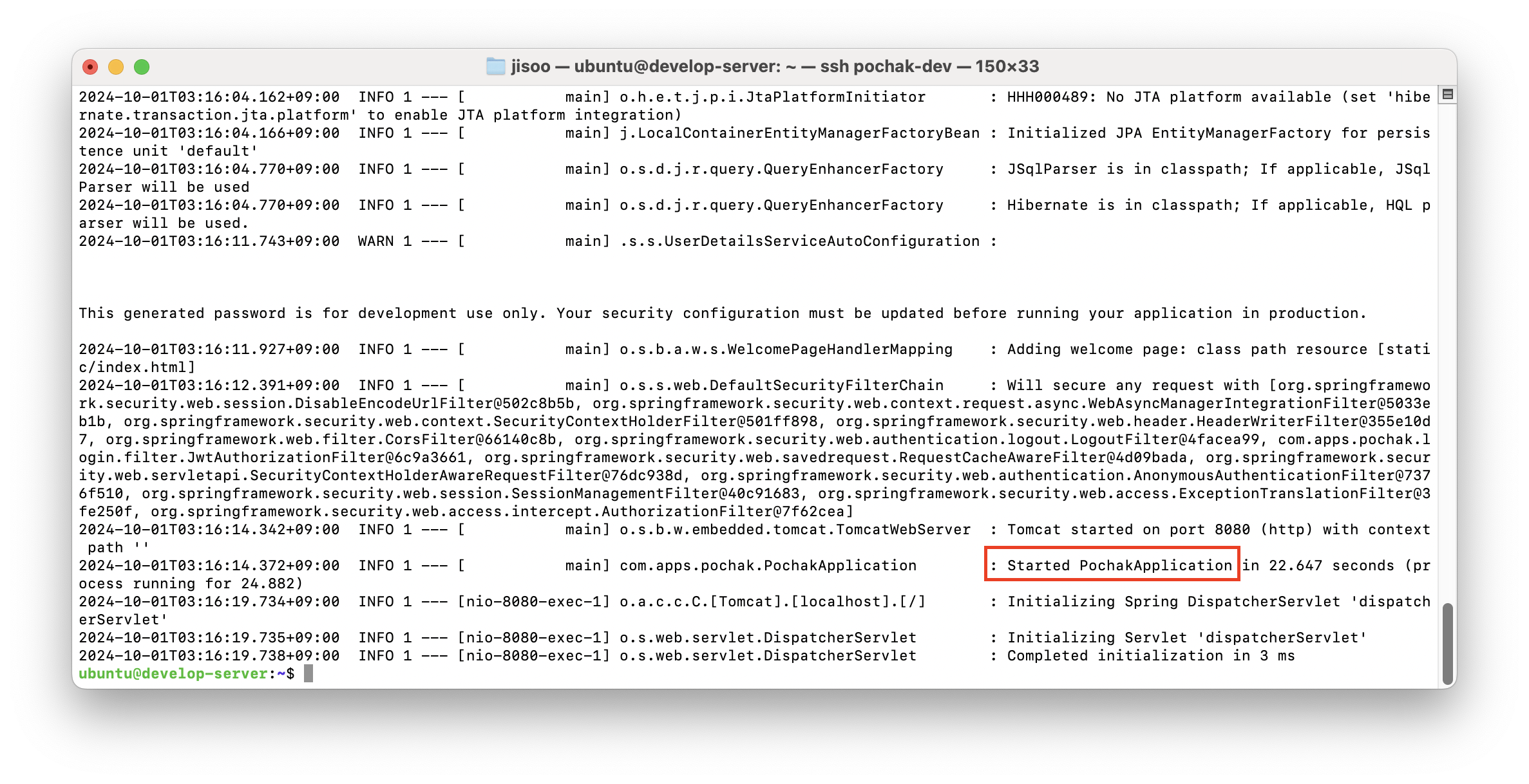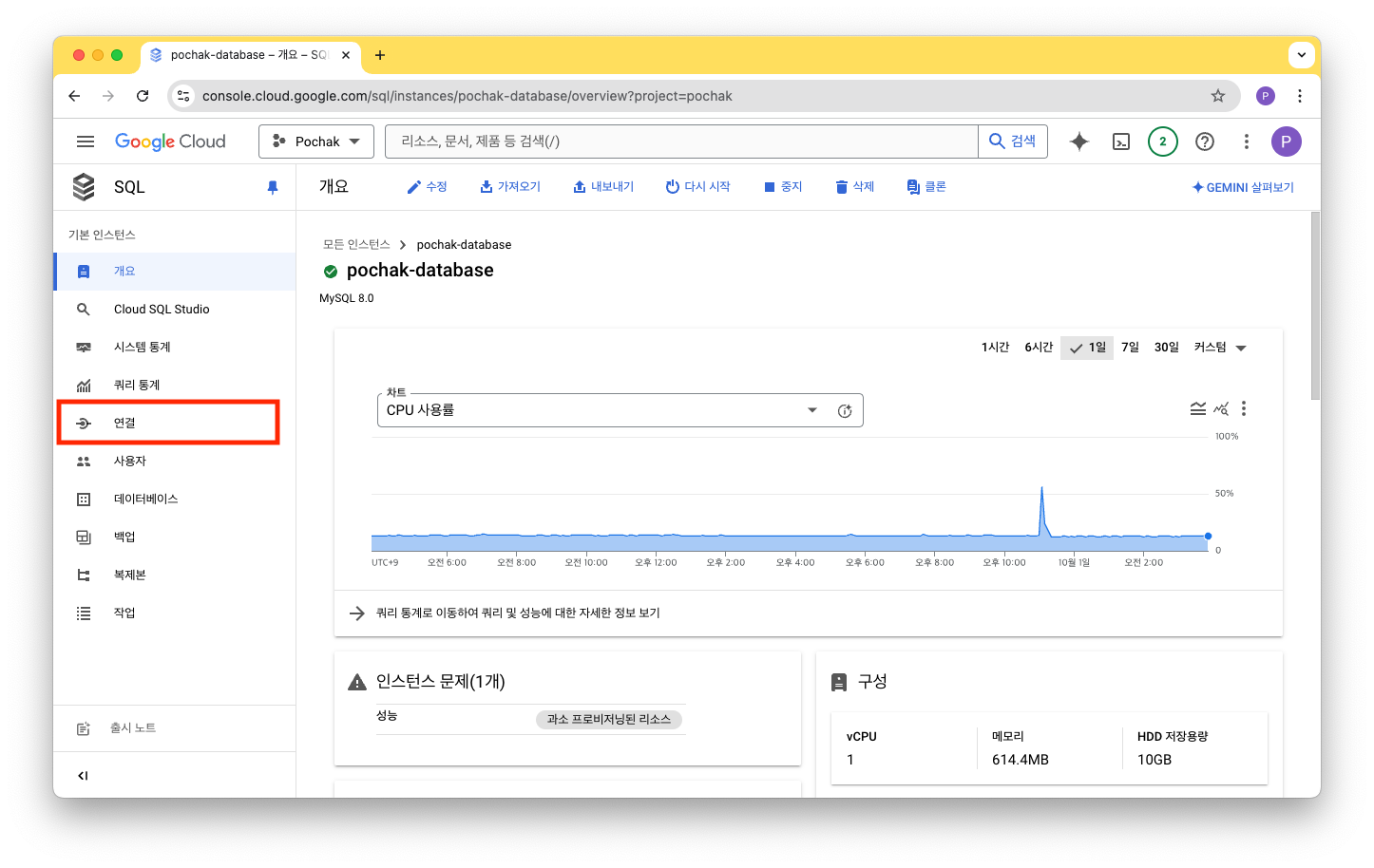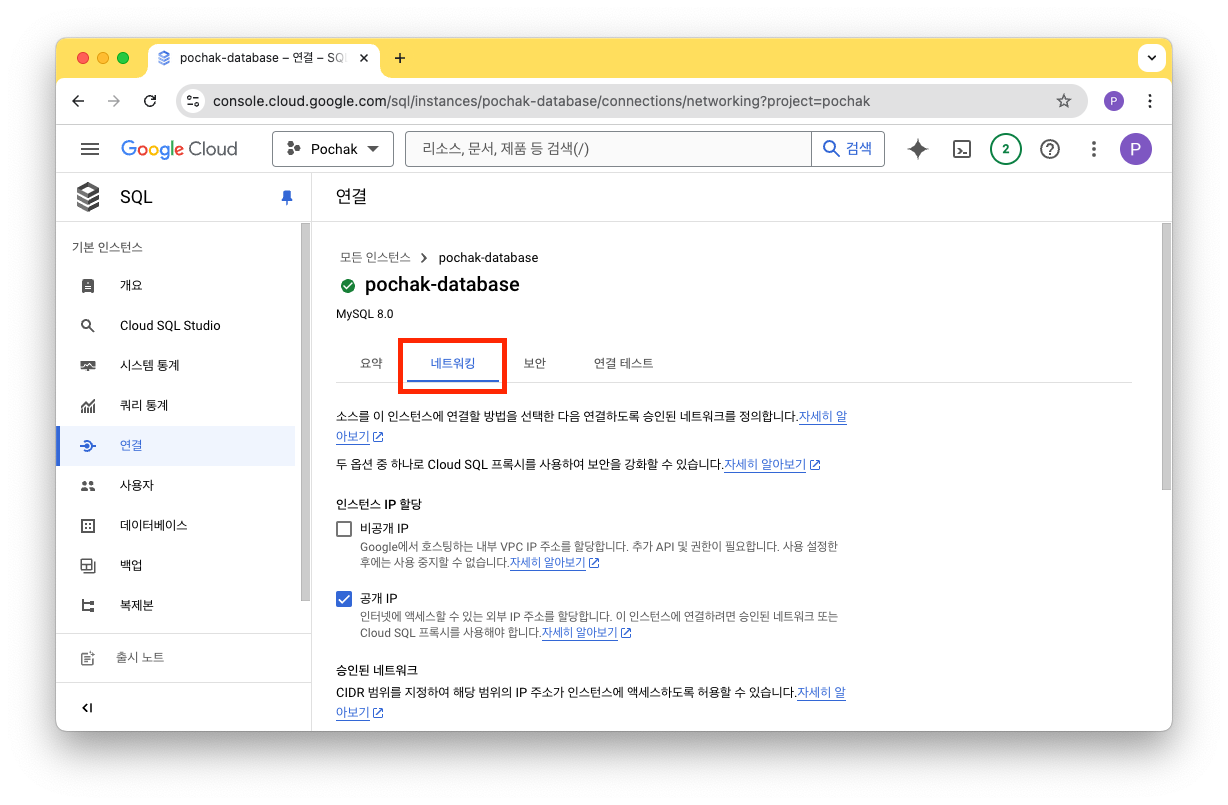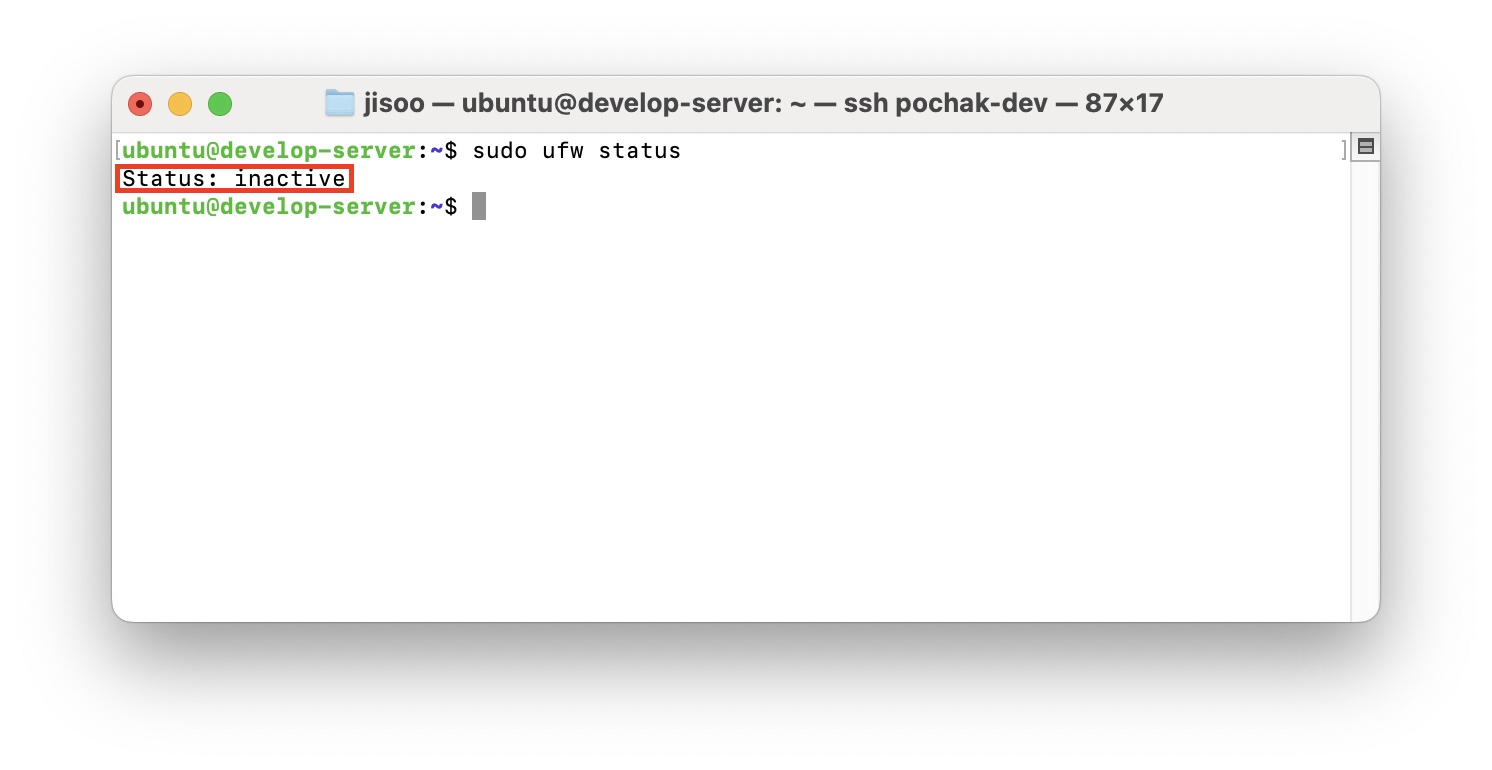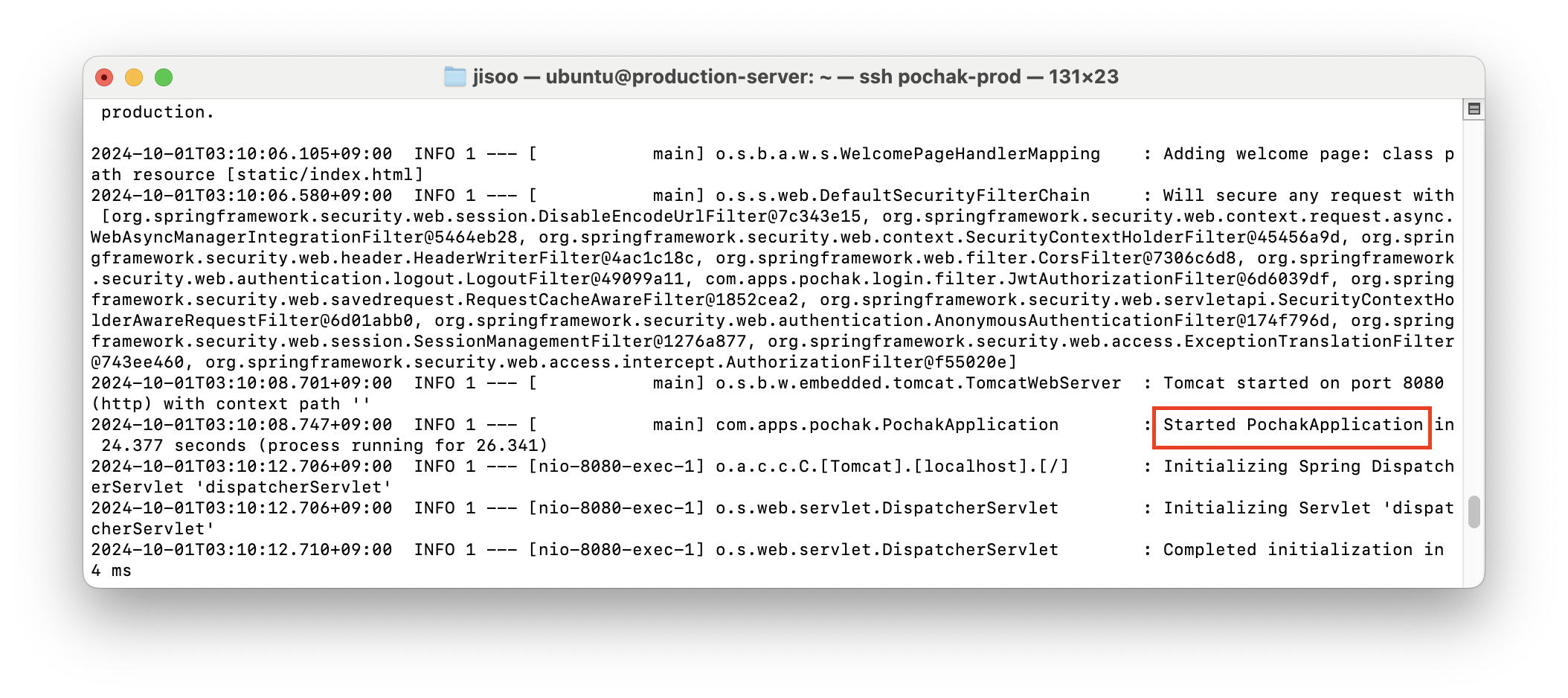Ubuntu UFW 방화벽 확인하기
오류 발생 상황
수상한 점
포착은 배포를 위해 docker hub를 사용하고 있습니다! private registry에 빌드 후 푸시한 이미지를 각각 개발 서버와 운영 서버에서 pull을 받아와서 사용하고 있는데요!
앱을 이전하고 애플로그인 설정 변경을 위해 서버에 새로운 키 값을 넣어주고, 이를 운영 서버에 반영하고자 하였습니다.
하지만 이상하게도 분명 개발 서버와 운영 서버는 설정 값의 차이일 뿐 거의 동일한 버전의 이미지를 pull 받아서 사용하게 했는데.. 🤷♀️ 운영 서버에서만 jdbc connection error가 발생하였습니다.
심지어 docker hub에 올린 이미지를 로컬에서 실행시켰을 때도 에러가 발생하지 않았어요….;;😂
오류 메세지
제가 확인했던 오류 메세지입니다.
1
2
3
4
5
6
7
8
9
10
11
12
13
14
15
16
com.mysql.cj.jdbc.exceptions.CommunicationsException: Communications link failure
The last packet sent successfully to the server was 0 milliseconds ago. The driver has not received any packets from the server.
at com.mysql.cj.jdbc.exceptions.SQLError.createCommunicationsException(SQLError.java:175) ~[mysql-connector-j-8.1.0.jar!/:8.1.0]
at com.mysql.cj.jdbc.exceptions.SQLExceptionsMapping.translateException(SQLExceptionsMapping.java:64) ~[mysql-connector-j-8.1.0.jar!/:8.1.0]
at com.mysql.cj.jdbc.ConnectionImpl.createNewIO(ConnectionImpl.java:819) ~[mysql-connector-j-8.1.0.jar!/:8.1.0]
at com.mysql.cj.jdbc.ConnectionImpl.<init>(ConnectionImpl.java:440) ~[mysql-connector-j-8.1.0.jar!/:8.1.0]
at com.mysql.cj.jdbc.ConnectionImpl.getInstance(ConnectionImpl.java:239) ~[mysql-connector-j-8.1.0.jar!/:8.1.0]
at com.mysql.cj.jdbc.NonRegisteringDriver.connect(NonRegisteringDriver.java:188) ~[mysql-connector-j-8.1.0.jar!/:8.1.0]
...
at com.zaxxer.hikari.HikariDataSource.getConnection(HikariDataSource.java:112) ~[HikariCP-5.0.1.jar!/:na]
at org.springframework.jdbc.datasource.DataSourceUtils.fetchConnection(DataSourceUtils.java:160) ~[spring-jdbc-6.1.2.jar!/:6.1.2]
at org.springframework.jdbc.datasource.DataSourceUtils.doGetConnection(DataSourceUtils.java:118) ~[spring-jdbc-6.1.2.jar!/:6.1.2]
...
Caused by: com.mysql.cj.exceptions.CJCommunicationsException: Communications link failure
com.mysql.cj.jdbc.exceptions.CommunicationsException: Communications link failure
Caused by: com.mysql.cj.exceptions.CJCommunicationsException: Communications link failure
가장 첫 줄과 마지막 줄을 확인해보면 알겠지만 JDBC가 데이터베이스와 연결하지 못하는 이슈가 발생하고 있었습니다.
해결의 실마리
로컬, 개발 서버에서는 모두 정상적으로 작동되고 있었기에 불현듯이.. 스쳐지나가는 단어가 있었습니다ㅎㅎ
바로 방화벽.. 보통 클라우드 환경이 로컬 환경과 차이가 난다면 92.45%로 방화벽 문제일 확률이 매우 크다고 생각했기에! GCP Cloud SQL의 인바운드 설정에서 문제점을 먼저 찾고자 하였습니다.
환경
호스트 환경
- GCP Compute Engine (Ubuntu 20.04.6 LTS)
- GCP Cloud SQL (MySQL 8.0.31)
- Docker version 27.1.2
GCP 방화벽 확인하기
Cloud SQL 방화벽
먼저 데이터베이스 서버를 설정해둔 Cloud SQL의 방화벽 규칙을 먼저 확인하였습니다.
위 사진처럼 연결 > 네트워킹 으로 접속하면 Cloud SQL이 허용하고 있는 IP주소 목록을 확인할 수 있습니다.
하지만 절망적이게도 철저한 제가 Cloud SQL 방화벽 설정은 철저히 해둔 상태였기에.. 다른 방화벽 혹은 compute engine 내부에서 설정한 방화벽을 확인하게 됩니다.
Ubuntu 방화벽 확인하기
개발 서버와 운영 서버의 방화벽 세팅 비교
UFW는 데비안 계열 및 다양한 리눅스 환경에서 작동되는 사용하기 쉬운 방화벽 관리 프로그램입니다!
운영 서버에서는 포트 관리를 위해 http(80), https(443), ssh(22)번을 열어주었는데, 여기서 제 착각이 있었습니다.
DNS 설정 당시, 이렇게 방화벽 설정을 해주었는데, 생각해보니 MySQL 서버 연결을 위해 3306 포트가 필요하다는 생각을 못했던 것입니다.. 🤦♀️🤦♀️
개발 서버는 따로 방화벽 설정을 해주지 않아 다음과 같이 ufw status를 확인했을 때 inactive로 설정이 되어있었습니다.
(애초에 방화벽이 없었으니 데이터베이스 서버 접근도 정상적으로 이루어졌던겁니다 .. 이런~)
방화벽이 문제의 원인!
먼저 방화벽을 inactive하게 설정해주고, 컨테이너가 정상적으로 실행되는지부터 확인해보겠습니다.
1
2
3
4
5
# 방화벽 비활성화
sudo ufw disable
# 방화벽 상태 확인
sudo ufw status
위와 같이 방화벽 비활성화를 실행시키면 개발 서버 처럼 status: inactive를 확인할 수 있습니다. 그리고 다시 도커 컨테이너를 실행시켜주면, 정상적으로 작동되는 모습을 확인할 수 있습니다.
방화벽 설정하기
일단 이대로 port를 전부 열어두는 것은 분명 편하지만 보안이 굉장히 위험해지기 때문에, 다시 폐쇄적인 정책으로 되돌려 주겠습니다.
원래대로 방화벽을 다시 활성화 해주고, 80, 443, 22, 3306 포트를 열어준 뒤 다시 도커 컨테이너를 실행시켜 주겠습니다.
1
2
3
4
5
6
7
8
# 방화벽 활성화
sudo ufw enable
# 방화벽 3306 규칙 추가
sudo ufw allow 3306
# 방화벽 상태 확인
sudo ufw status
그 뒤 다시 도커 컨테이너를 실행시켜주면, 이번에는 정상적으로 JDBC 커넥션 연결이 완료되는 모습을 확인할 수 있습니다!